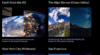Después de muchos años sin reinstalar Windows en mi equipo principal, me he decidido a realizar una instalación limpia de Windows 10 Pro 1903 (May 2019 Update) y no ha podido ser más sencillo:
INSTALACIÓN LIMPIA DE WINDOWS 10 (MAY 2019 UPDATE)
- Buscar un pendrive, a poder ser rápido y USB 3.0, mínimo de 8GB, y conectarlo.
- Descargar la herramienta Media Creation Tool 1903 desde Descargar Windows 10
- Ejecutar Media Creation Tool
- Elegir la versión a descargar, en mi caso Español y 64-bit
- Elegir destino de la descarga (ISO a disco o grabación en pendrive)
- Seleccionar el pendrive conectado
- Esperar a que se descargue y que se grabe
- Reiniciar el equipo
- Pulsar la tecla para elegir el dispositivo de arranque (en mi caso F12)
- Seleccionar el pendrive como disco de arranque
- Elegir la versión de Windows que corresponda con nuestra licencia (en mi caso Windows 10 Pro)
- Introducir el número de serie u obviarlo si estamos reinstalando, ya que se activará solo.
- Elegir instalación personalizada y esperar a que aparezca el asistente de selección de disco
- Elegir el disco donde lo vamos a instalar y eliminar una a una todas las particiones que tenga
- Seleccionar el disco vacío y pulsar "Nuevo"
- Se creará un nuevo esquema de particiones. Esto es importante por si en un futuro tenemos problemas.
- Recuperación (1MB)
- EFI (530MB)
- Reservada (630 MB)
- Datos (el espacio libre).
- Seleccionar la partición de datos donde instalaremos Windows 10
- Esperar a que se complete la instalación
- Elegir si queremos iniciar con una cuenta de Microsoft (es mi opción) o una cuenta local
- Responder a las preguntas del asistente en función de nuestros criterios de privacidad.
Con un pendrive Sandisk USB 3.0 de 64GB e instalando sobre un Samsung 840 EVO de 500GB, el proceso ha tardado menos de 15 minutos y Windows 10 Pro ha reconocido todos mis dispositivos menos la tarjeta de sonido (una Asus Xonar Essence STX) y el controlador de audio de mi DAC iFi iDSD nano.
Sin embargo, es importante revisar la instalación porque puede haber mejoras instalando los controladores específicos del fabricante. En mi caso lo he hecho con los de la gráfica, una nVidia Quadro P600 y con el controlador de almacenamiento, algo que ofrece una gran mejora de rendimiento en mi equipo.
Mi placa base es una Gigabyte GA-X79-UD5 y dispone de varias controladoras de almacenamiento. El disco Samsnung 840 EVoO de 500GB donde tengo instalado el sistema está conectado al primer puerto SATA III de controlador Intel C600, y si lo dejo con la configuración de serie que proporciona Windows 10 con el controlador de Microsoft, un benchmark con CrystalDiskMark arroja unos resultados muy alejados de los valores que indica el fabricante para el disco, sobre todo en escritura.
El Intel C600 implementa la tecnología RSTe (Rapid Storage Technology enterprise), y localizar la última versión del controlador adecuado para el Intel C600 no es sencillo. Después de consultar la documentación on-line, he visto que la última válida es la RSTe 4.5.10.1021 y la he descargado desde
Download Intel® Rapid Storage Technology enterprise (Intel® RSTe) AHCI and SCU Software RAID Driver for Windows*
Esa versión es la correcta para mi equipo, aunque indique que hay versiones más modernas. Instalándola y reiniciando el equipo, el rendimiento de mi disco pasa a ser el esperado, con valores por encima de los 500MB/s tanto en lectura como escritura secuencial (Samsung anuncia hasta 540MB/s en lectura y 520MB/s en escritura).
Espero que os sirva de pista para optimizar vuestros equipos. La instalación que deja Windows funciona bien y es muy estable, pero puede que no nos hayamos dado cuenta de que puede mejorar mucho revisando este u otros temas.